电脑系统怎么重装win10家庭版
- 分类:Win10 教程 回答于: 2022年05月28日 10:01:22
简介
电脑系统怎么重装win10家庭版?有网友想要给自己的电脑重装win10家庭版使用,体验下新的系统版本功能,但是自己不知道电脑系统怎么重装win10家庭版,今天,小编就把电脑重装win10家庭版系统的步骤分享给大家。
工具/原料
系统版本:windows10系统
软件版本:小白一键重装系统
方法
1、在“小白系统官网”下载好win10家庭版系统镜像,并解压到非系统盘,在电脑上下载安装好小白一键重装系统软件并打开,单击[备份还原]。(安装之前注意备份好c盘上面重要的数据)
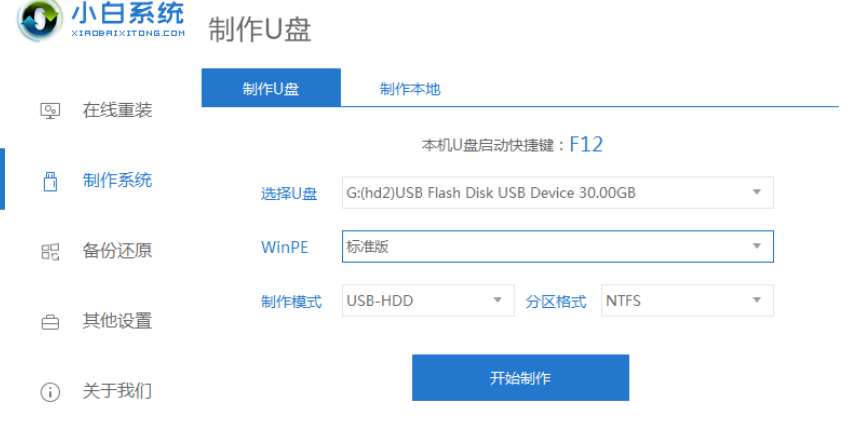
2、选择“自定义还原”,选择需要安装的win10家庭版系统镜像,点击下一步。

3、等待其自动检测下载的win10系统,选择后单击[还原]按钮。
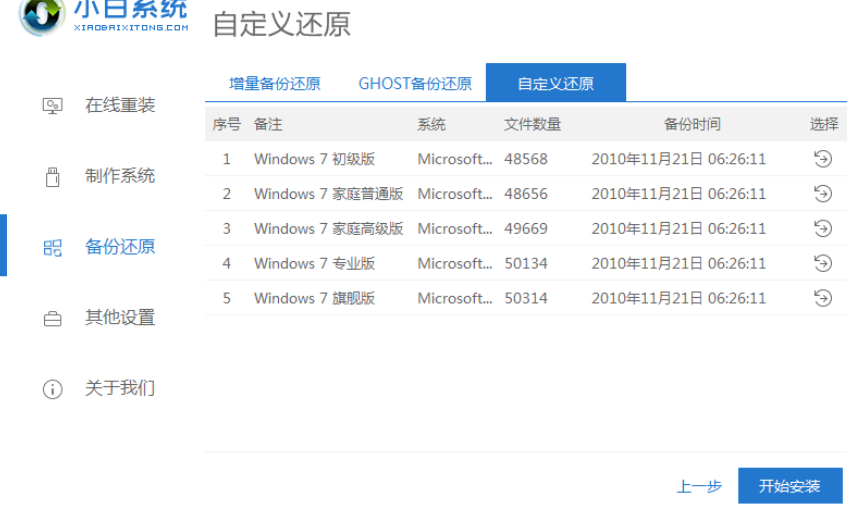
4、软件会自动部署还原,当提示部署完成后,单击立即重启。

5、在界面中选择PE模式回车进入。

6、进入pe系统后,软件开始安装win10家庭版系统,全程无需手动进行操作。

7、“立即重启”电脑,经过多次重启部署安装,最终进入win10桌面,重装完成。
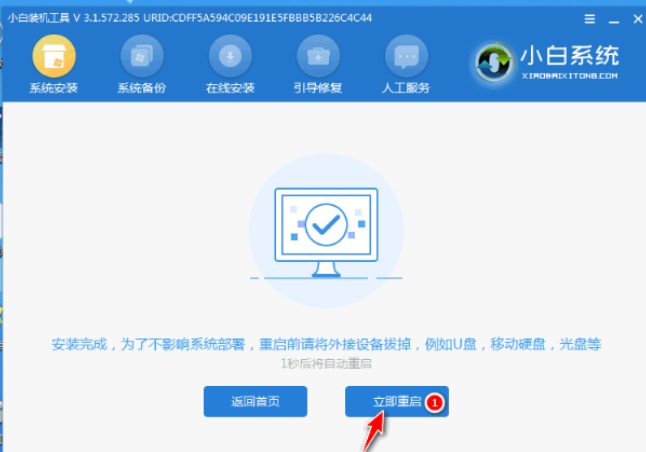
以上便是借助小白一键重装系统工具给电脑重装系统win10家庭版教程,有需要的小伙伴可以参照教程操作。
总结
1、选择需要安装的win10家庭版系统镜像下载;
2、重启电脑进入pe系统安装win10家庭版系统;
3、重启部署,重装完成。
 有用
3
有用
3


 小白系统
小白系统


 1000
1000 1000
1000 1000
1000 1000
1000 1000
1000 1000
1000 1000
1000 1000
1000 1000
1000 1000
1000猜您喜欢
- 苹果双系统win10无法启动怎么办的解决..2022/03/08
- 垃圾广告怎么删除的步骤教程..2021/08/21
- 更新win10系统版本的步骤教程..2021/12/22
- Win10操作系统的最新版本发布..2024/02/22
- windows10系统安装教程2023/03/20
- 技术编辑教您win10专业版激活密钥有哪..2019/01/18
相关推荐
- 笔记本电脑蓝屏原因及解决攻略,一步步..2024/10/12
- 如何获取和激活Win10家庭版密钥:详细步..2024/07/25
- win10安装win8教程2024/02/04
- 系统之家win10安装安装方法图解..2017/10/16
- win10官网下载2024/01/30
- win10系统U盘重装系统步骤2022/04/24




















 关注微信公众号
关注微信公众号





